欢迎观看 Photoshop 教程 , 小编带大家了解如何将两张图片合成为一张令人惊艳的全新图片 。
在本教程中你将学习如何在 Photoshop 中合成图片 , 我们要处理的文件包含两个图层:一张野牛图片和一张雪景图 。
1.您将看到两张图片:一张野牛图片和一张雪景图 。
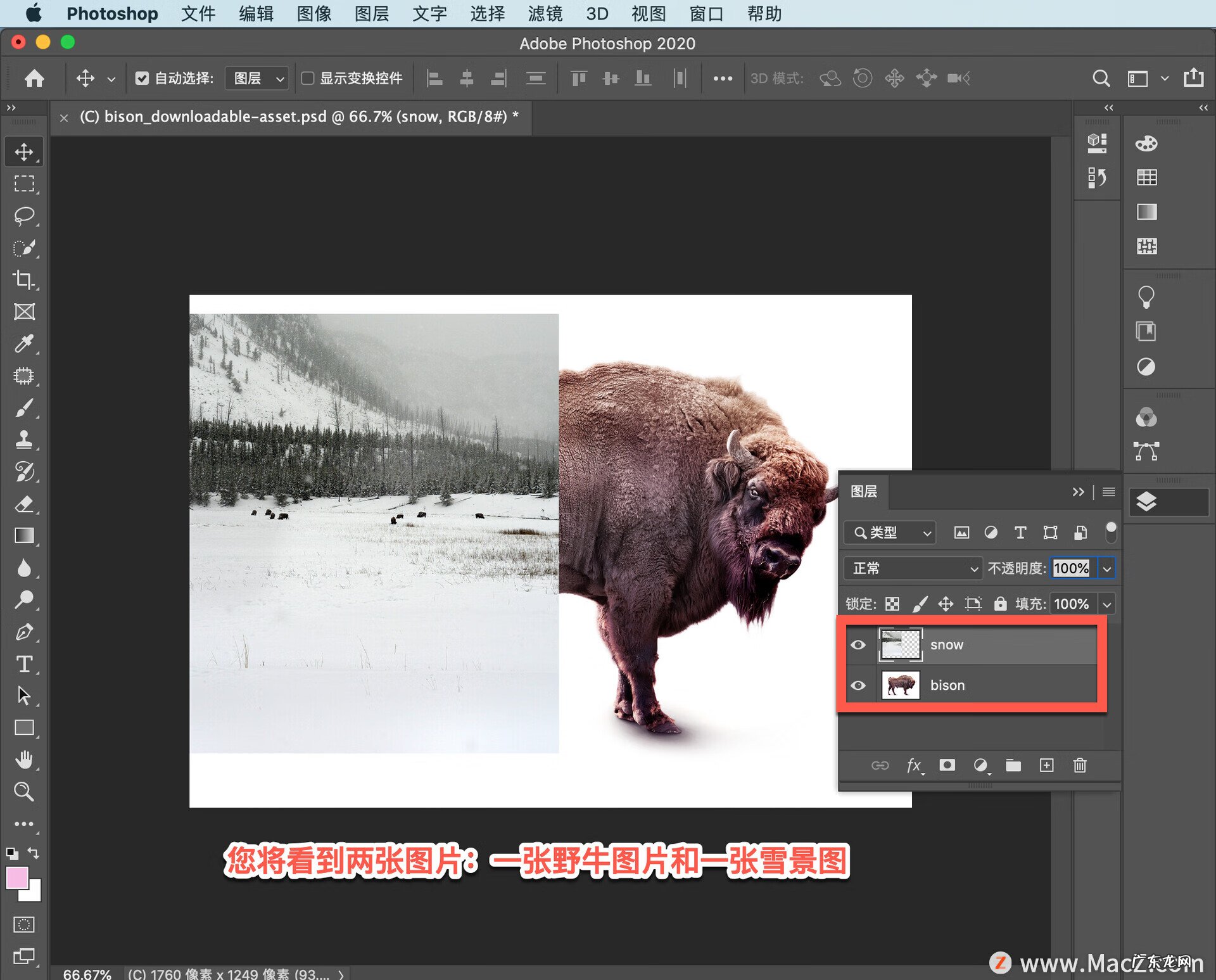
文章插图
【如何使用ps合成图片 ps怎样合成图片】2. 从工具栏中选择「移动工具」 , 将景观图片拖放到野牛图片上 。

文章插图
3. 在屏幕右侧找到图层面板 。如果没有找到该面板 , 请选择「窗口」>「图层」 。
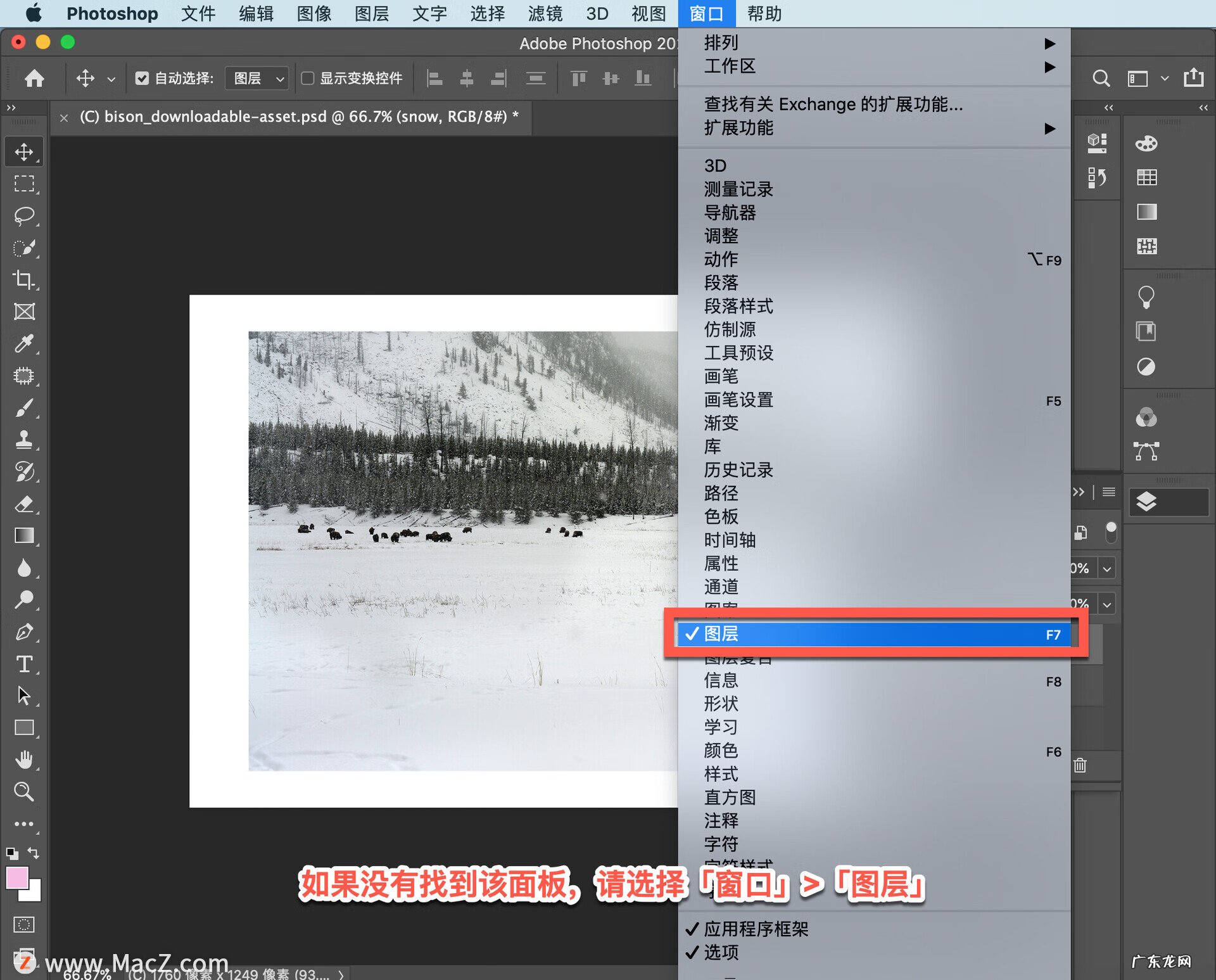
文章插图
4.在图层面板中设置图层的混合模式 。

文章插图
5.点击「设置图层的混合模式」菜单 , 然后选择「叠加」、「柔光」或「滤色」 , 尝试不同的混合模式 。
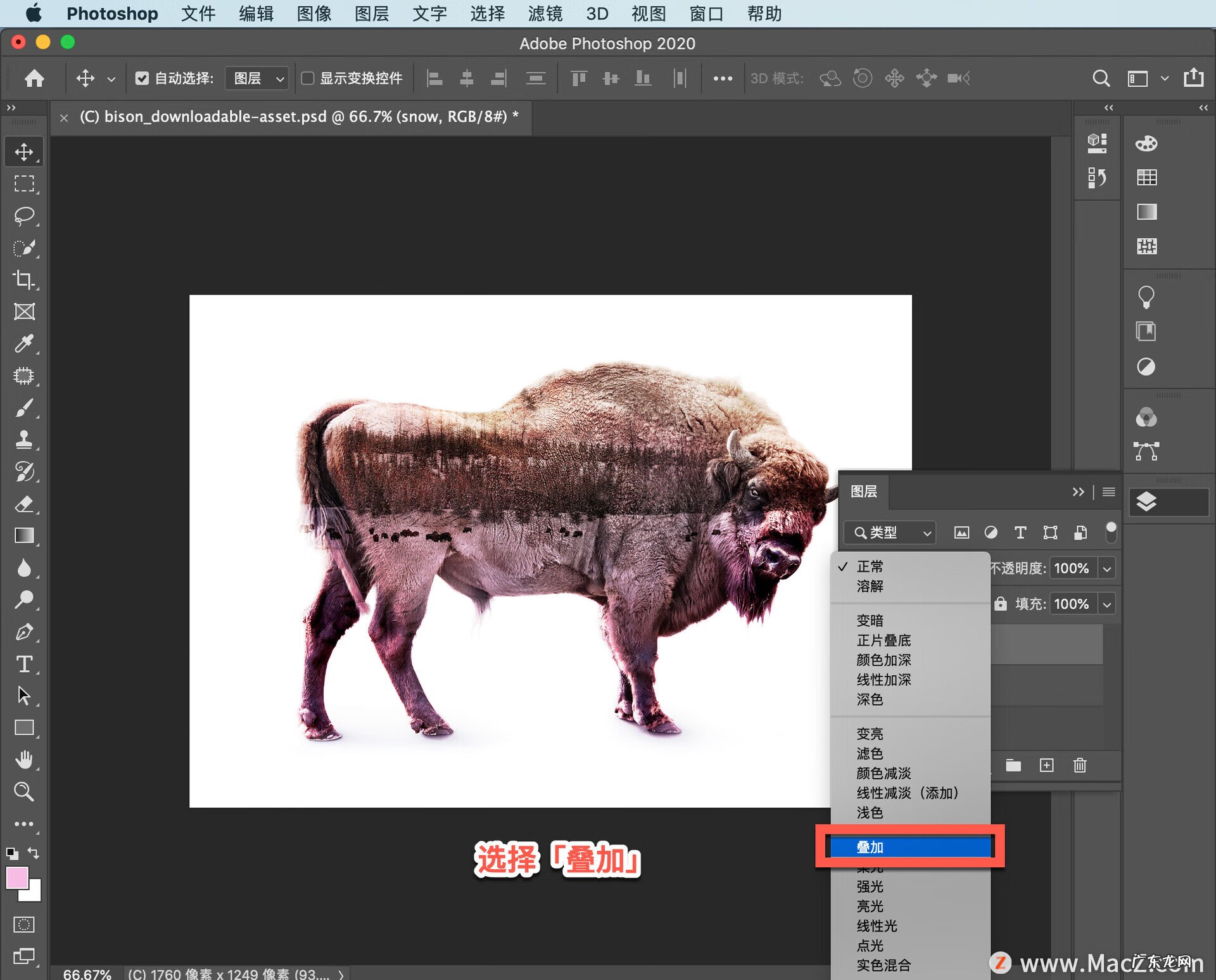
文章插图
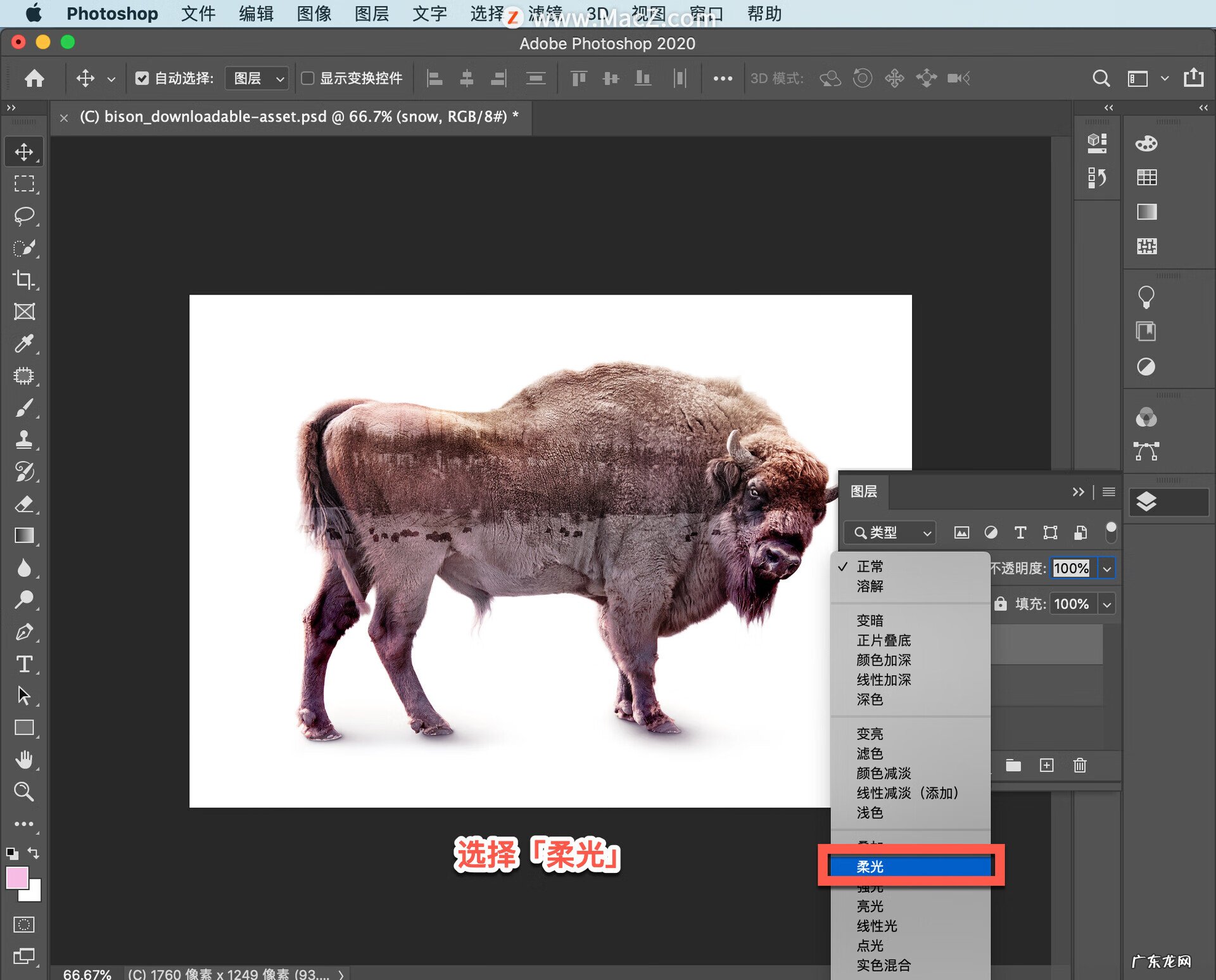
文章插图
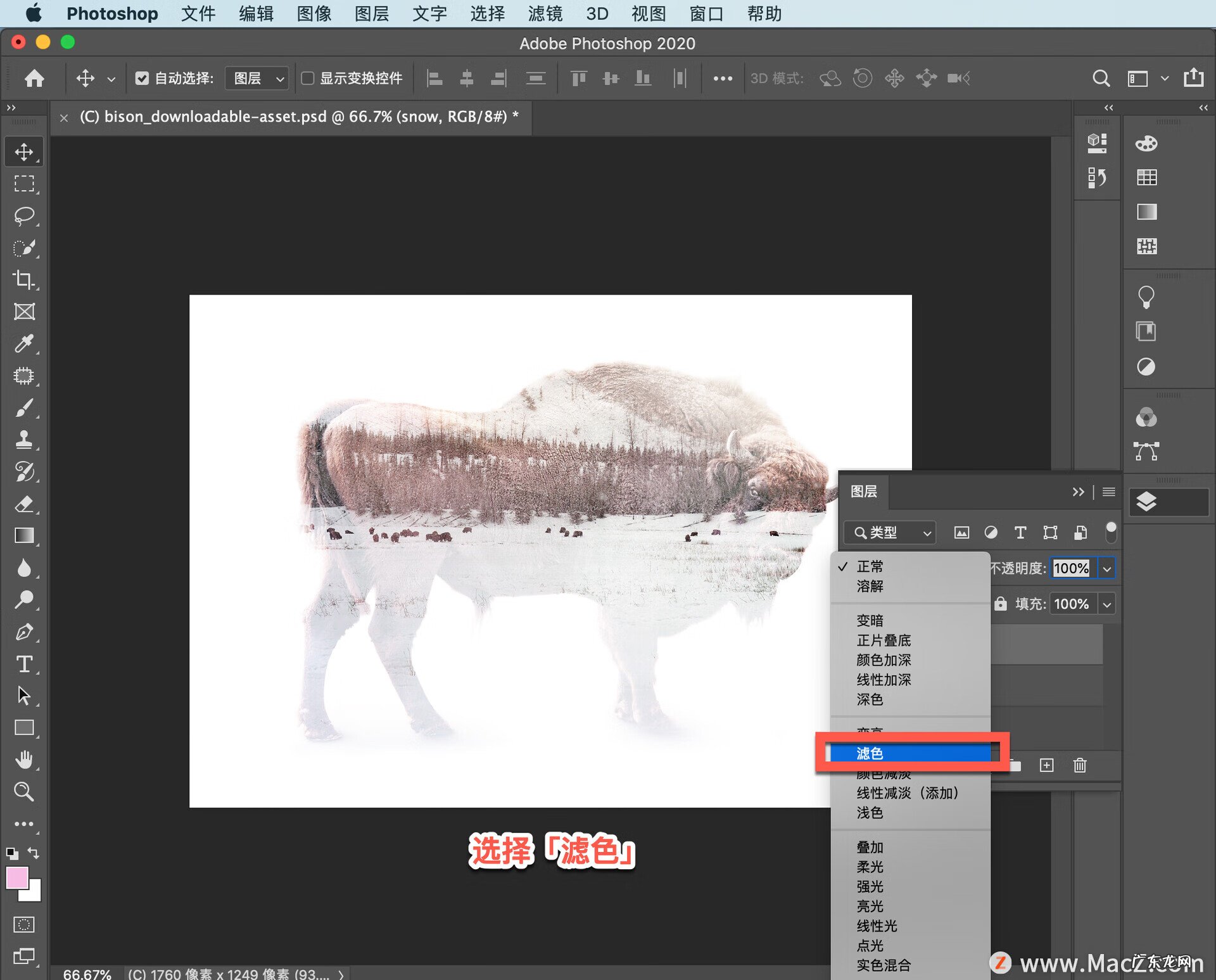
文章插图
将两张图片合成为一张令人惊艳的全新图片就是这么简单 。
https://www.macz.com/mac/7636.html?id=NzY4OTYwJl8mMTAxLjE5LjE2NS4yNDU%3D
- 硬盘坏道检测工具怎么用 移动硬盘坏道检测工具使用方法视频
- 如何在pe下删除硬盘隐藏分区 怎么隐藏u盘微PE分区
- u盘数据损坏怎么恢复数据 如何修复受损的u盘
- 淘宝怎么补单才能排名冲首页?如何正确补单?
- u盘如何装系统win7系统 U盘装win7系统
- 如何调整word中excel表格尺寸 手机金山文档怎么制作表格word表格
- 如何学风水学 老师讲风水
- win10激活显示已使用数字许可证激活 怎么使用数字许可证激活win10
- 系统u盘如何装机 用系统u盘装机的详细教程及图解
- 如何操作快递单打印 电脑快递单怎么打印机
特别声明:本站内容均来自网友提供或互联网,仅供参考,请勿用于商业和其他非法用途。如果侵犯了您的权益请与我们联系,我们将在24小时内删除。
